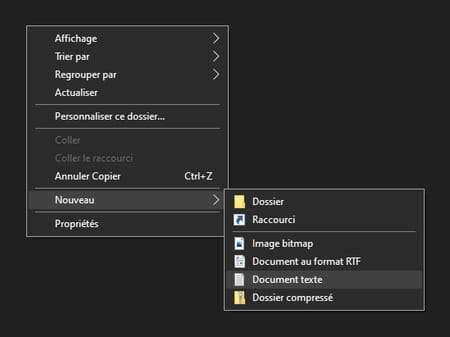Es conocido por los usuarios de cualquier versión del Windows que la hora y la fecha del año se pueden mostrar en el lado derecho de la barra de tareas y se pueden personalizar. Si pulsamos sobre esta zona, veremos el calendario, la hora y una opción para cambiar la configuración tanto de la fecha como de la hora y también podremos ver la agenda de eventos que hemos creado.
Pero definitivamente no conocías la versión de Windows 10 le permite agregar tres relojes con los horarios de otros lugares del mundo. Así podemos saber perfectamente qué hora es, ahora mismo en mi país y también por ejemplo en China y España. Aunque ya deberías conocer la manera fácil de cambiar correctamente la zona horaria de tu PC en Windows 10.
Cómo descargar y agregar reloj mundial con zonas horarias en Windows 10
Antes de mostrarte los pasos a seguir, es importante tener otras zonas horarias en nuestro PC o cambiar la zona horaria, esto nos ayudará mucho, como ya hemos dicho si tenemos un familiar en otro país. Pero también puede ser que seas un hombre de negocios y necesites contactar con un cliente en otro país y no te convenga en absoluto molestar en horario no laboral.

Pero para cada uno de estos casos, Windows 10 ha decidido integrar esta nueva función y puedes tener tres relojes diferentes y configurar las horas del país que prefieras. Para activar esta función haremos lo siguiente. En primer lugar iremos a la ventana de configuración de Windows 10 y tendremos dos formas de hacerlo.
La primera forma es a través del menú de inicio y la otra es con la combinación de teclas Win+I, una vez entremos en configuración elegiremos la opción Hora e idioma. Y luego seleccionaremos la opción Fecha y hora. Ahora estando en esta ventana buscaremos la opción Opciones de configuración relacionadas.
Cómo agregar reloj mundial con zonas horarias en Windows 10
Aquí daremos clic en Agregar relojes, iremos a otra ventana con el nombre Fecha y hora y tendremos tres pestañas y pinchamos en relojes adicionales. Es en este apartado, donde podremos añadir dos relojes más, al que ya existe con nuestro huso horario. Y para mostrar los nuevos relojes, debemos hacer clic en el cuadro Mostrar este reloj.
Al hacerlo, se nos mostrará una lista de la que elegiremos la nueva zona horaria y podemos escribir el nombre que se mostrará al lado del reloj. Siguiendo estos mismos pasos activaremos el tercer reloj y por tanto podremos tener tres relojes con horas diferentes. Y el último paso será hacer clic en el botón Aplicar, para que se guarden todos los nuevos datos que hemos incluido.

Después de eso, hacemos clic en Aceptar y cerramos todas las ventanas, ahora para verificar, vaya al reloj, haga clic allí y aparecerá. Ahora mostrará los nuevos relojes que se han agregado con el nombre del país y la fecha y hora de ese momento. De esta forma tan sencilla pudimos descargue y agregue reloj mundial con zonas horarias en Windows 10.